Преглед садржаја
Када штампате Екцел табелу, можда ћете желети да одштампате лист са бројевима страница. У овом чланку ћу вас упознати са 5 једноставних начина за штампање броја странице у Екцел-у.

Претпоставимо да имате следећи скуп података где желите да одштампате страницу број.
Преузмите свеску за вежбу
Убаците број странице у Екцел.клск
5 начина за штампање броја странице у Екцел-у
1. Одштампајте број странице са картице Инсерт
Најлакши начин да одштампате број странице је да додате број странице са картице Инсерт . Прво,
➤ Идите на Инсерт &гт; Текст и изаберите Хеадер &амп; Подножје .
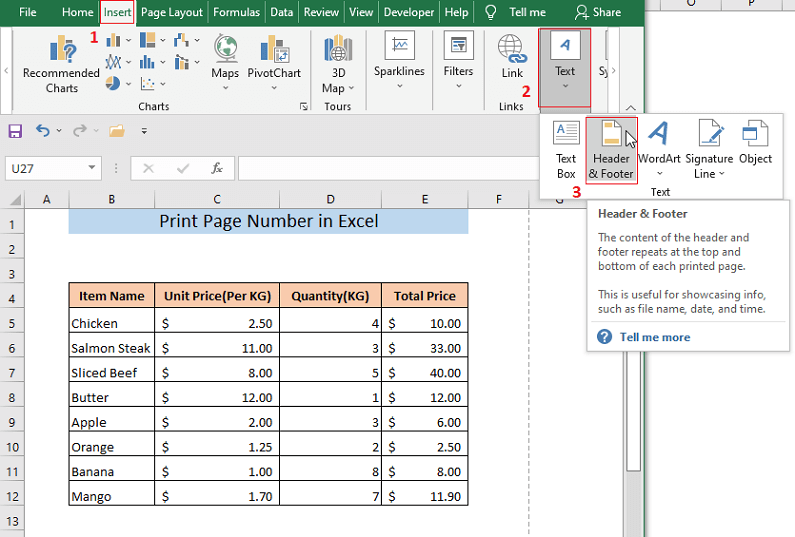
Додаће додатну картицу у вашу Екцел датотеку под називом Хеадер &амп; Подножје и ваш Екцел лист са подацима биће приказани у приказу Изглед странице . Можете видети, један од одељака заглавља се аутоматски бира. Сада,
➤ Кликните на Број странице у Хеадер &амп; Подножје картица.

Додаће код за број странице- &амп;[Страница] у изабраном одељку заглавља.

➤ Кликните негде другде у Екцел листу.
Видећете да ће се број странице појавити на месту кода за број странице.

➤ Померите се надоле.
Видећете да је број странице одштампан и на другим страницама ваше Екцел табеле.
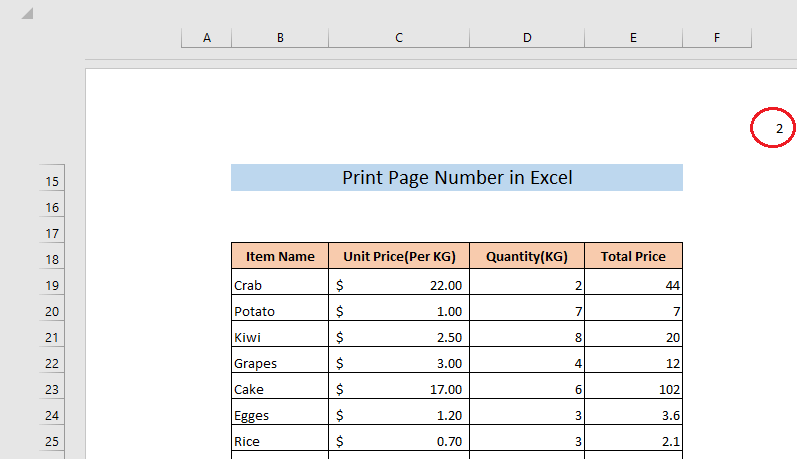
Прочитајте више: Како да одштампате изабрану област у Екцел-у (2 примера)
2. Одштампајте страницуБрој у уграђеним форматима Екцел-а
Постоји више формата заглавља и подножја у Екцел-у. Можете одштампати број странице у свом Екцел листу из ових уграђених формата заглавља и подножја. Прво,
➤ Идите на Инсерт &гт; Текст и изаберите Хеадер &амп; Подножје .

Додаће додатну картицу у вашу Екцел датотеку под називом Хеадер &амп; Подножје и ваш Екцел лист са подацима биће приказани у приказу Изглед странице . Можете видети, један од одељака заглавља се аутоматски бира. Сада,
➤ Кликните на Хеадер у Хеадер &амп; Подножје картица.
Као резултат, појавиће се падајући мени где можете видети различите уграђене формате заглавља.
➤ Изаберите један од формата из менија.
У овом примеру сам изабрао Страницу 1 од ? формат.
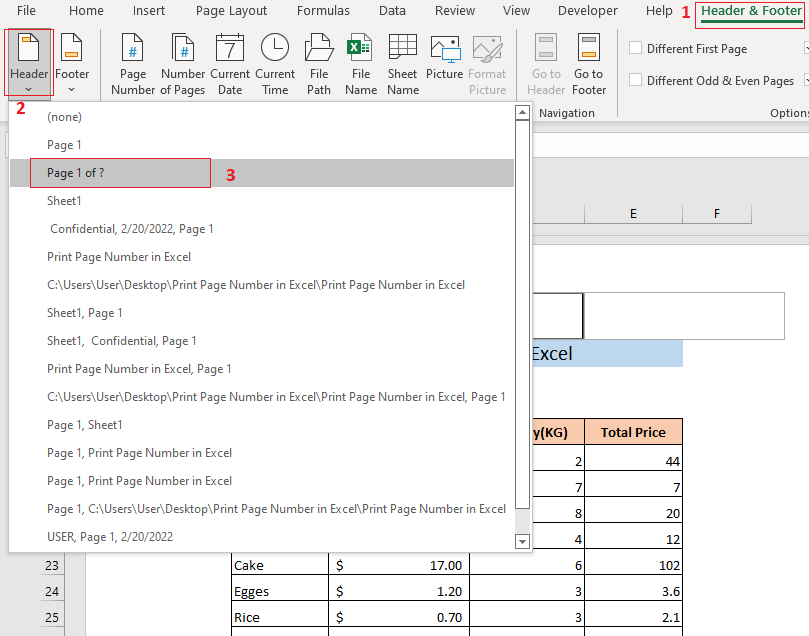
Видећете да је број странице одштампан у том изабраном формату.

Можете такође одштампајте број странице у одељку подножја.
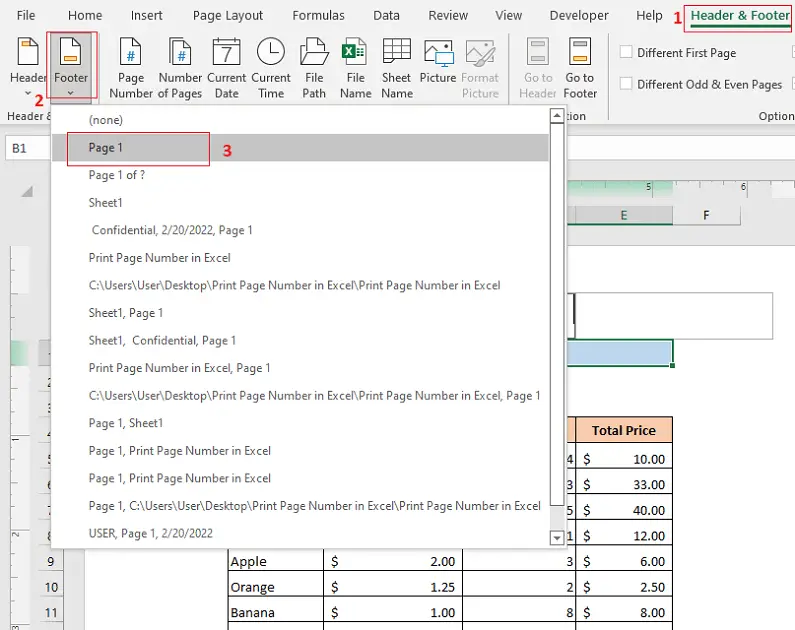
➤ Кликните на Подножје у Хеадер &амп; Подножје картица.
Као резултат, појавиће се падајући мени где можете видети различите уграђене формате заглавља.
➤ Изаберите један од формата из менија.
У овом примеру, изабрао сам Страница 1 формат.
Као резултат, видећете да ће Екцел одштампати страницу у том формату у одељку подножја.

Повезан садржај: Како одштампати Екцел лист са заглављемна свакој страници у Екцел-у (3 метода)
3. Са картице Распоред странице
Можете и да одштампате број странице свог Екцел радног листа са Изглед странице таб. Прво,
➤ Идите на картицу Изглед странице и кликните на икону мале стрелице у доњем десном углу траке Подешавање странице .

Као резултат, појавиће се прозор Подешавање странице .
➤ Идите на картицу Хеадер/Фоотер , у Подешавање странице прозор.
➤ Изаберите формат Хеадер из оквира Хеадер .
Можете да изаберете и формат из оквира Подножје ако желите да одштампате број странице у одељку подножја. Коначно,
➤ Кликните на ОК у прозору Подешавање странице .

Као резултат тога, број странице ће бити одштампан у одабраном формату у одељку заглавља вашег радног листа. Можете видети број странице тако што ћете изабрати Изглед странице са картице Приказ .
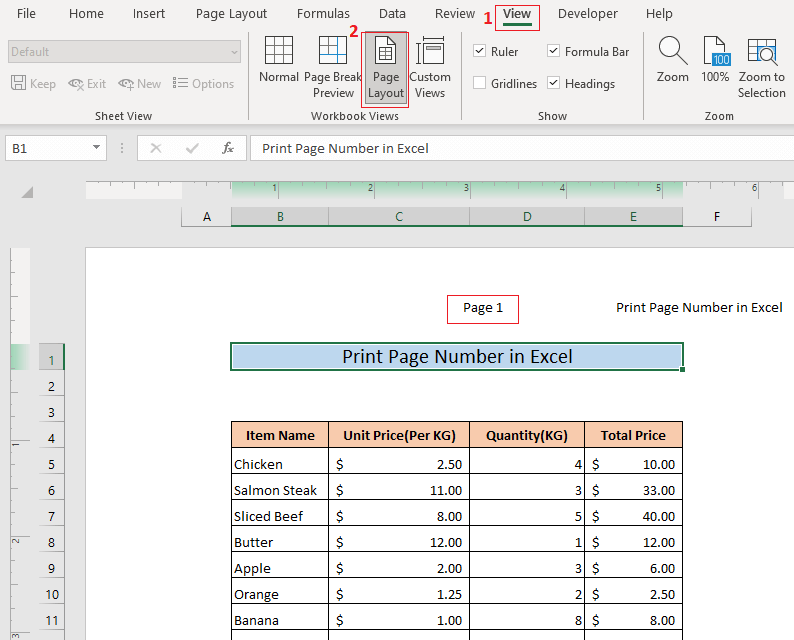
Повезан садржај: Како подесити поставке штампања у Екцел-у (8 одговарајућих трикова)
Слична очитавања:
- Екцел ВБА: Подесите Област штампања за више опсега (5 примера)
- Штампање наслова у Екцел-у је онемогућено, како то омогућити?
- Екцел дугме за специфично штампање Листови (са једноставним корацима)
- Како да штампате хоризонтално у Екцел-у (4 метода)
- Како да штампате линије мреже са празним ћелијама у Екцел-у ( 2 методе)
4.Убаци број странице током штампања
Можете уметнути број странице непосредно пре штампања Екцел листа. Дакле, када будете штампали лист, лист ће бити одштампан са бројем странице. Прво,
➤ Притисните ЦТРЛ+П да отворите картицу Штампање и кликните на Подешавање странице .
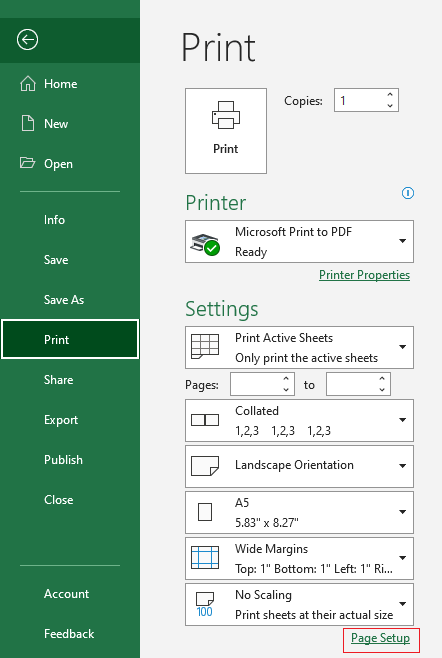
Као резултат, појавиће се прозор Подешавање странице .
➤ Идите на картицу Хеадер/Фоотер , у Прозор Подешавање странице.
➤ Изаберите формат Хеадер у пољу Хеадер .
Можете да изаберете и формат из Фоотер бок ако желите да одштампате број странице у одељку подножја. Коначно,
➤ Кликните на ОК у прозору Подешавање странице .

Сада, у штампаном прегледа, видећете да је број странице одштампан на врху странице.

Прочитајте више: Како да одштампате изабране ћелије у програму Екцел (2 лака начина)
5. Одштампајте број странице уметањем кода
Такође можете одштампати број странице вашег Екцел листа тако што ћете ручно убацити код за број странице . Прво,
➤ Идите на картицу Приказ и изаберите Изглед странице .

Као резултат тога, видећете одељке заглавља на врху вашег листа.
➤ Откуцајте следећи код у један од одељака заглавља,
=&[Page] Убациће број странице у вашу Екцел табелу.

➤ Кликните негде другде у Екцел табели.
Вивидећете да ће се на месту кода за број странице појавити број странице.

➤ Померите се надоле.
Видећете и број странице одштампано на другим страницама ваше Екцел табеле.

Повезан садржај: Како приказати преглед штампе помоћу Екцел ВБА (3 макроа)
Закључак
Надам се да сада знате како да одштампате број странице у Екцел-у. Ако имате било какву забуну, слободно оставите коментар.

